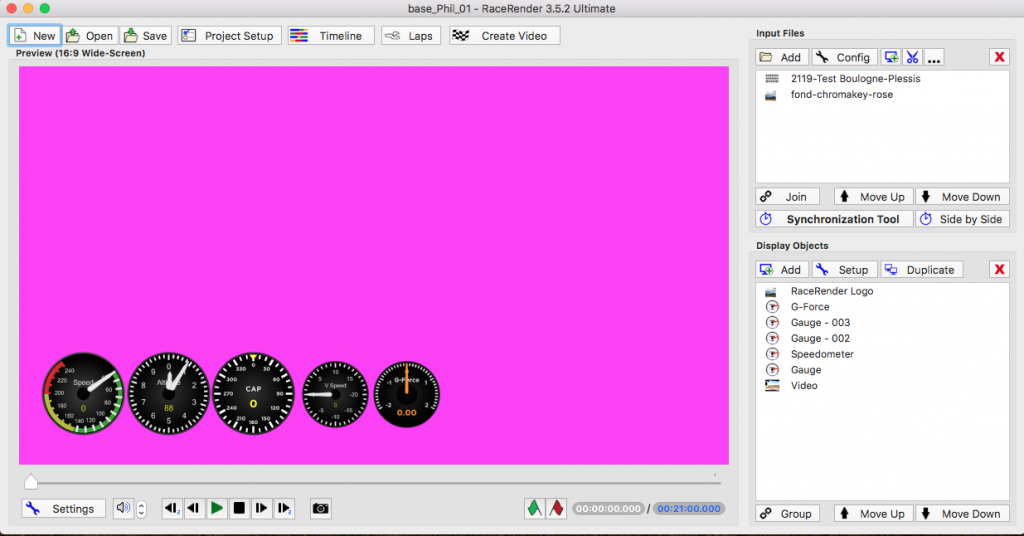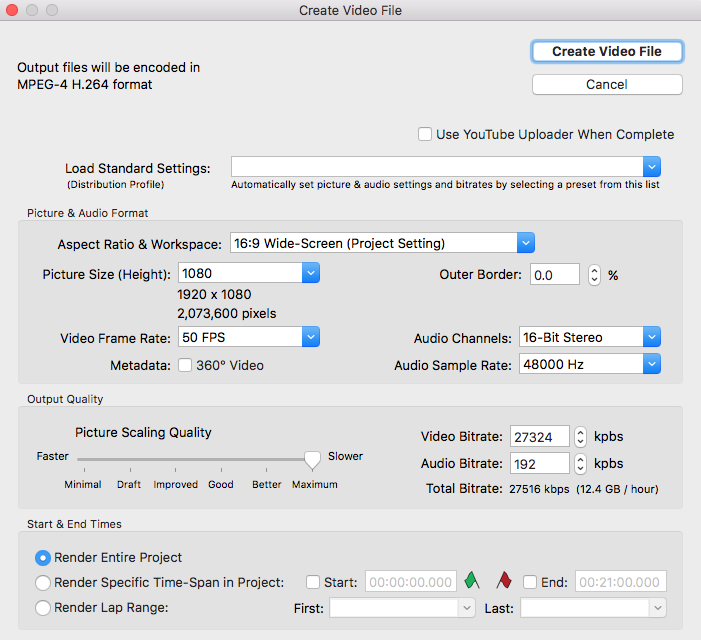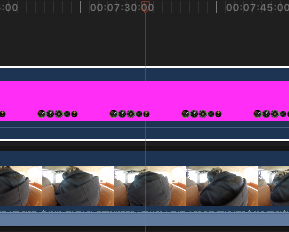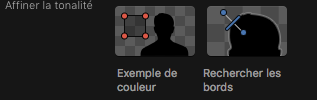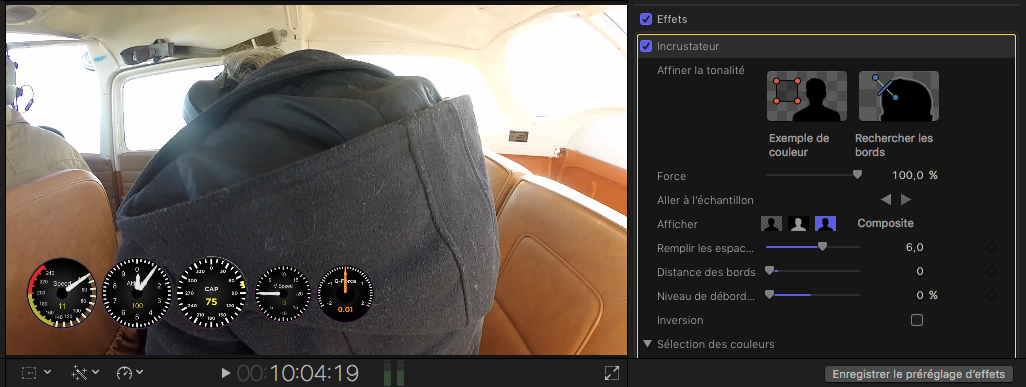Incruster les paramètres de vol depuis des données GPS GPX
9 ans ago Philippe ESPINETAujourd’hui j’écris ces quelques lignes pour mémoriser et diffuser une méthode que j’ai longtemps recherché pour ajouter aux vidéos des vols quelques paramètres techniques supplémentaires. La vidéo à la fin de cet article en donne la démonstration.
L’objectif est d’afficher l’altitude, la vitesse, le cap, vitesse verticale, accélération ainsi que le parcours sur une carte Google.
1- Acquisition des données et paramètres de vol
2- Création de la vidéo avec les instruments de vol
3- Montage dans FinalCutPro X
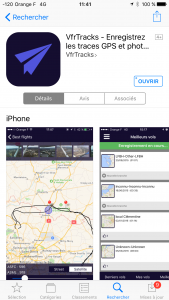
1- Acquisition des données
Tout d’abord et en l’absence d’autre données à votre disposition, l’application gratuite VFR TRACKS sur iPhone ou Androïd permet d’enregistrer les paramètres relatifs à votre trajet et de livrer un fichier au format GPX.
Le fichier n’est pas disponible sur le mobile mais s’enregistre directement sur le compte VFR TRACKS. Vous aurez alors la possibilité depuis l’interface web de télécharger le fichier au format .gpx et de partager également votre parcours (ou pas).
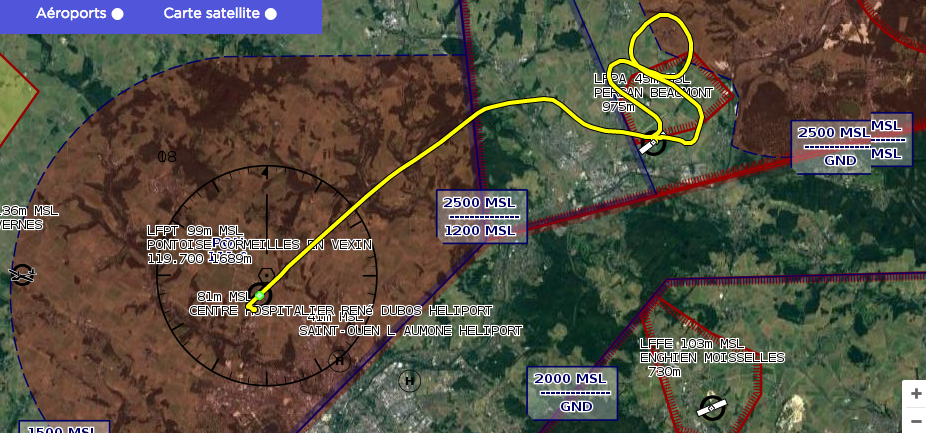
Beaucoup de trafic à Persan ce jour là avec également de la voltige active à partir de 1800 ft. Une boucle d’attente effectuée au nord du circuit afin de laisser le circuit de la 28 se dégager un peu …
La trace ne ment pas ! un « joli » over shoot en finale 28 Dure à Persan …
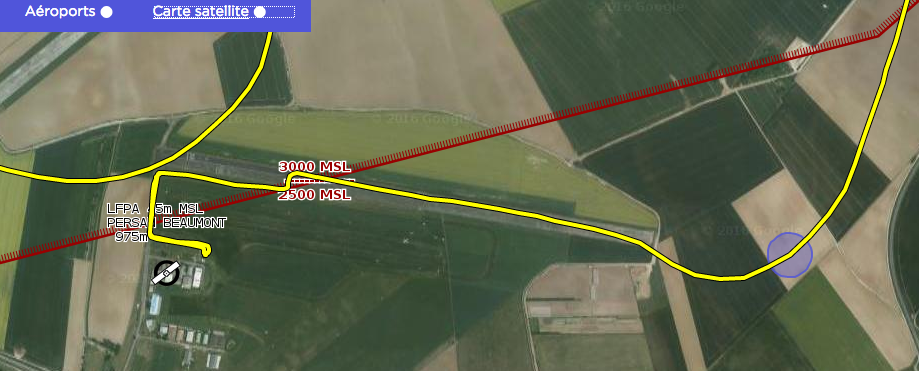
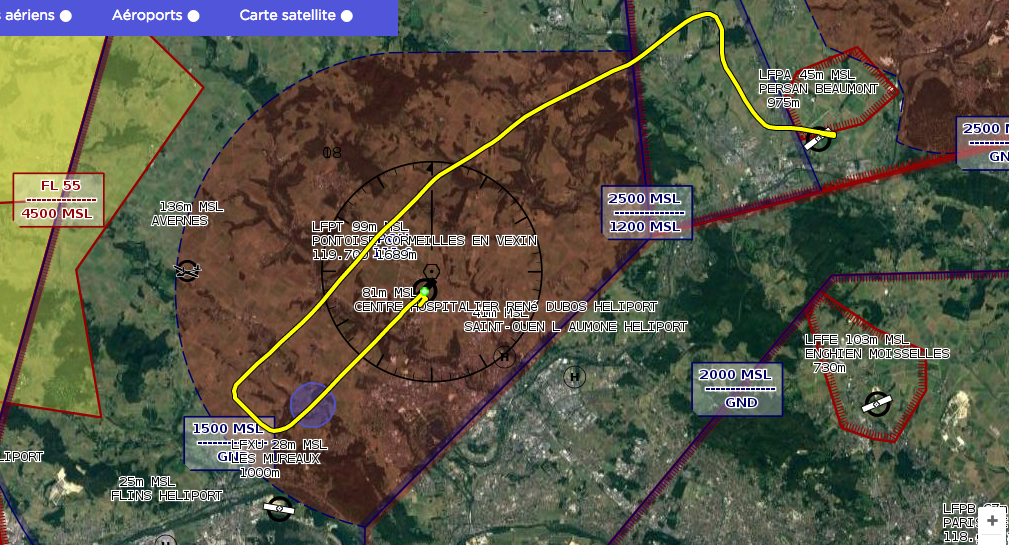
2-Création de la vidéo avec les instruments de vol
L’outil gratuit dans sa version de base est Race Render 3 ( racerender.com ). Il permet d’associer une vidéo à un fichier de données GPS « GPX » et donc d’alimenter les instruments selon les données du fichier.
Dans notre cas, je ne souhaite pas mixer ces instruments avec les vidéos issues du vol pour deux raisons :
1) Sur une captation multi-caméra et à imaginer de ne pas passer des heures de rendu, on fera le choix d’une seule caméra ce qui est restrictif. Il peut être intéressant de disposer des informations d’acceleration avec une vue des passagers et de disposer également des informations de vitesse, altitudes et taux de descente avec une vue avant de l’avion.
2) A supposer que nous ferions un rendu de toutes les vidéo, cela prendrait un temps certain et surtout ajoute une étape de compression vidéo supplémentaire, n’oubliions en effet que le montage reste à faire !
Nous allons donc créer une vidéo capable ensuite d’être incrusté au montage. Ce principe va également réduire la taille du fichier généré ce qui est appréciable pour un montage en HD.
Dans l’outil RaceRender 3 ajouter une image 1920×1080 qui aura la couleur à supprimer au moment de l’incrustation. Il n’y a pas de couleur de base, la seule règle à observer est de choisir une couleur qui n’est présente ni dans votre vidéo ni dans les instruments que vous utiliserez. Dans notre cas je choisi le rose fushia.
Disponible ici en téléchargement ainsi que le fond vert traditionnel.
2-bis) Compteurs (ajout 10/02/2020)
Suite à un message d’internaute nous ajoutons ces informations concernant l’affichage de la vitesse.
Il n’existe pas dans RaceRender 3 de « BADIN »,il faudra donc se le fabriquer.

Clic droit sur le compteur de vitesse et choisissez le premier menu « Display Object Properties »
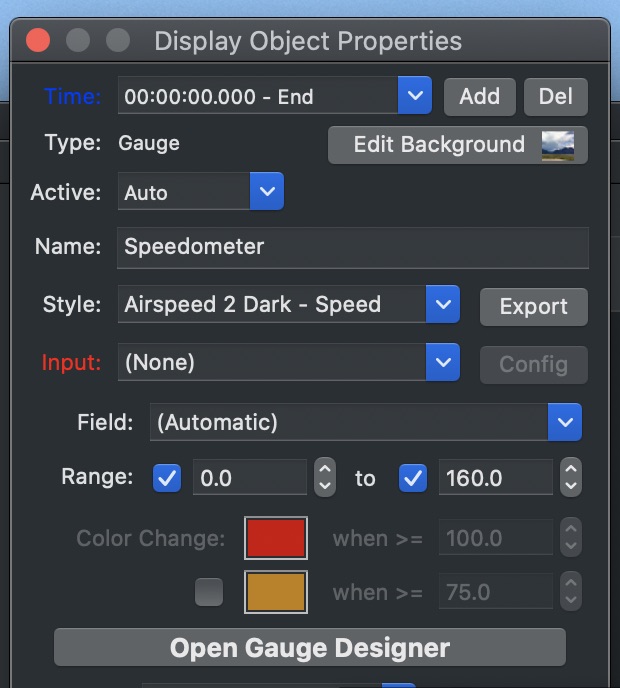
Cliquez ensuite sur le bouton « Open Gauge Designer » de la page des propriétés.
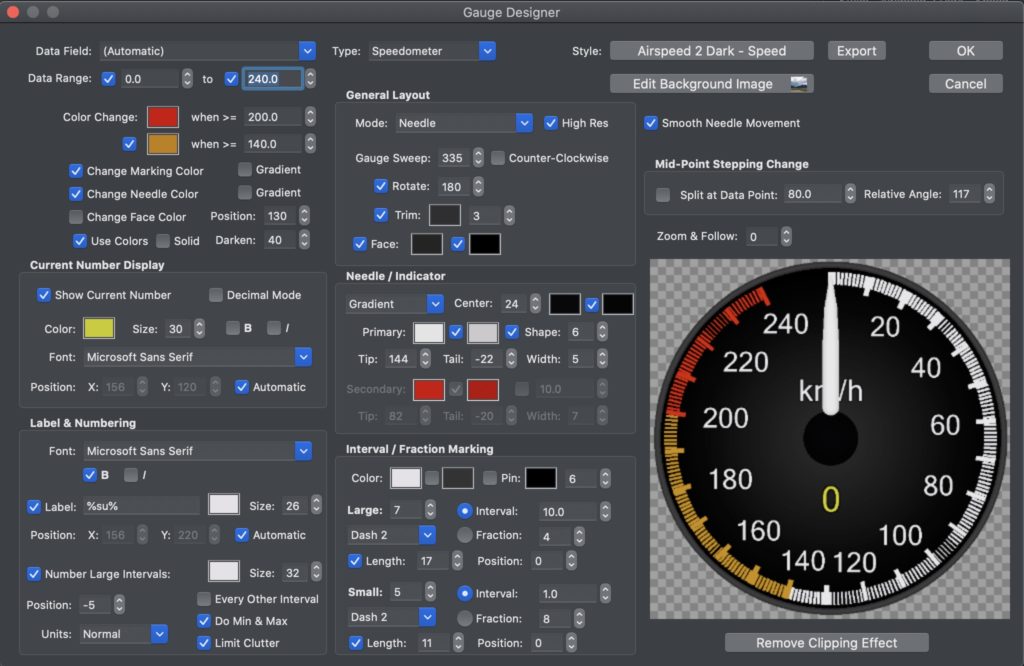
Indiquez ensuite les valeur pour le rouge et jaune et les valeurs bornes (0-240 par exemple). Malheureusement il manque la gestion d’une troisième couleur pour faire apparaitre la plage « blanche » de sortie des volets.
Une fois votre tableau construit , ajoutez le fichier .gpx Pensez à configurer les paramètres de vitesse en Knots (si votre compteur s’exprime en knots).
Une méthode simple consiste à préciser dans les propriétés du projet que les vitesses seront en Knots.
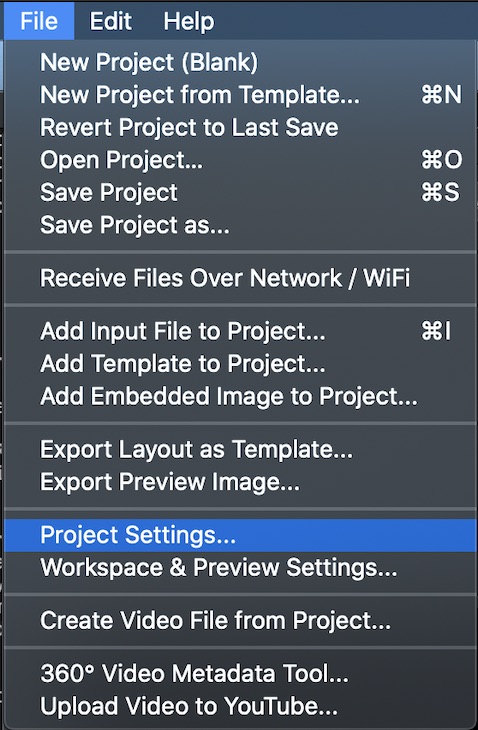
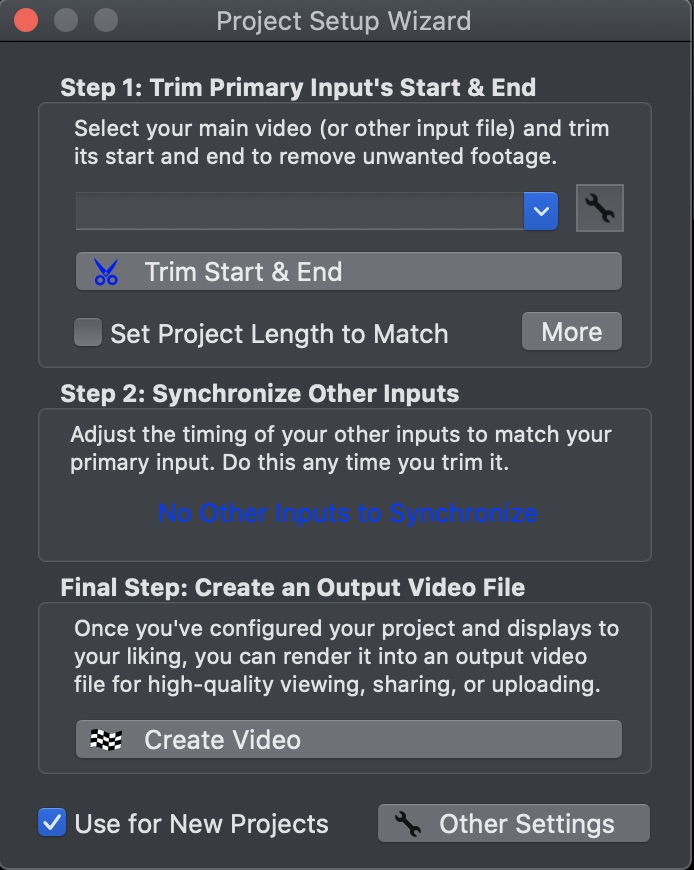
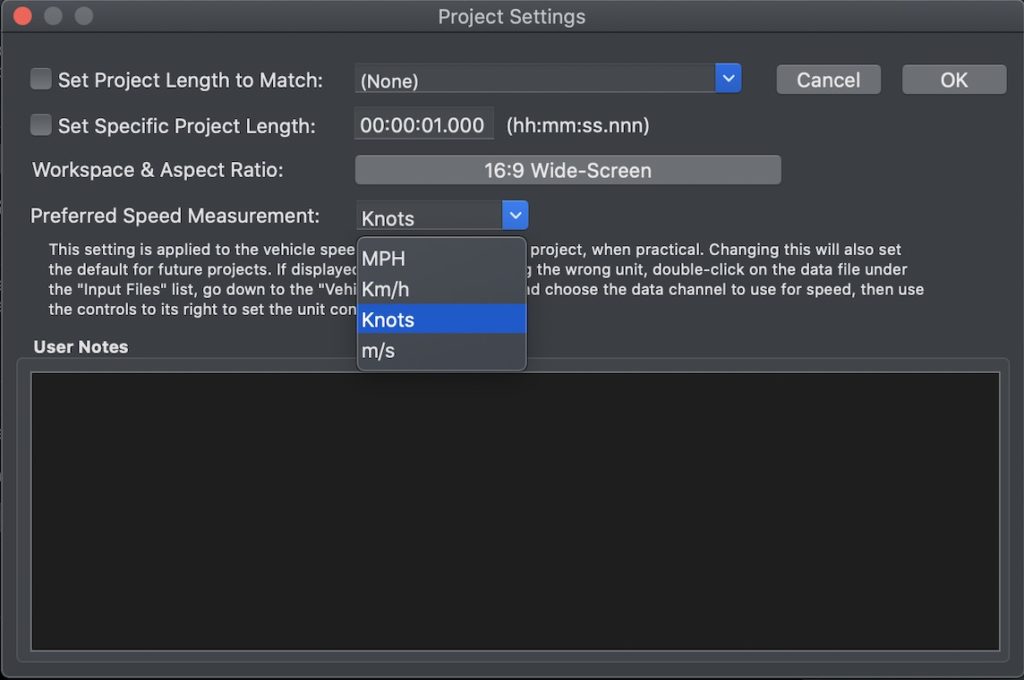
Une fois l’ensemble configuré, vérifier que tous les instruments réagissent normalement et générez votre vidéo selon le format souhaité.
Le principe du « Set and Forget » pour les petites choses qui viennent agrémenter les vidéo des vols est à appliquer. Préparer et enclencher tous ces dispositifs avant la check de mise en route. De cette façon toute l’attention est exclusivement focalisée sur le vol.
Il y aura donc une phase d’épuration des données afin de recaler l’ensemble sur la plage utile. Utilisez les drapeaux verts et rouges pour définir cette plage de données.
3- Montage dans FinalCutPro X
Une fois votre vidéo « rose » avec les instruments, synchronisez dans FinalCut X vos vidéos de vol avec cette vidéo et procédez à l’incrustation. La synchro s’effectue à vue, dans mon cas je me cale à la vitesse de rotation de 60 kt, je vérifie plus loin dans la vidéo à l’occasion d’un virage en constatant les bonnes informations sur les instruments (changement de CAP, variation des « G », etc..).
Mes réglages de l’incrustateur sont les suivant, la première chose à faire et de cliquer sur « Exemple de couleur » et d’encadrer sur la vidéo la couleur rose fushia. (La piste des instruments doit bien entendu etre située au-dessus de la vidéo).
Vous devriez obtenir les paramètres ci-dessous, ajustez « Remplir les espaces », « Distance des bords » et « Niveau de débord » de façon à retrouver les couleurs des instruments. Avec les paramètres de base, ces couleurs s’estompent.
En conclusion, l’outil RaceRender 3 est l’un des outils les plus complets et dans sa version à 47€ permet de modifier les compteurs (dans une certaine limite).
Petit démo d’un vol Pontoise – Persan (LFPT – LFPA) en Cessna 172M.
https://vimeo.com/191189503
Bon vol à tous
Les Renards.